MKV er et populært multimediebeholderformat for lagring av videoer med undertekster og lyd. iPhone støtter imidlertid ikke MKV-filer. Standard iPhone-mediespiller kan bare spille av H.264-kodede MP4-, M4V- og MOV-videoer. Det er 2 brukbare måter å spille av MKV-filer på iPhone. For det første kan du installere en tredjeparts mediespiller-app på iPhone for å få iPhone MKV-avspilling. Eller du kan konvertere MKV til MP4 på iPhone for å omgå inkompatibilitetsproblemet. Noen mennesker liker ikke å endre MKV-videoformatet på grunn av disse eller de grunnene. Derfor vil denne artikkelen vise deg hvordan du kan se MKV på iPhone 6/7/8/X/XR/XS/11/12 og mer direkte.
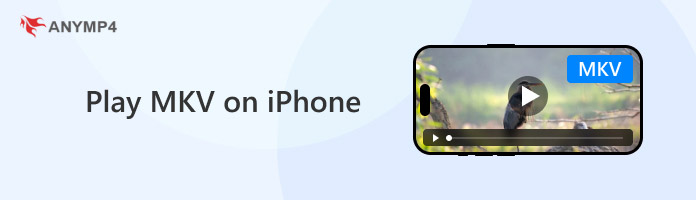
Hvis du vil se videofiler som ikke støttes på iPhone, kan du bruke AnyMP4 iPhone Transfer Pro for å legge til MKV til iPhone. Programmet kan overføre MKV-filer fra Windows, Mac og en annen iPhone / iPad / iPod touch jevnt. Videre kan du administrere og sikkerhetskopiere filmer og videoer lagret på iPhone direkte. All iPhone-data kan tas ut og overføres, inkludert de lagrede iTunes-dataene.
Hvis det er for mange filer lagret på din iPhone, kan du bruke AnyMP4 iPhone Transfer Pro til å administrere lagringsplassen også. Alle videofiler vil bli kategorisert med detaljert informasjon. Hele filoverføringshastigheten er rask. Så du vil ikke bruke tid på endeløs venting. Her er hovedfunksjonene om iPhone MKV-overføringsprosessen.
Sikker nedlasting
Sikker nedlasting
Trinn 1: Gratis nedlasting, installer og start AnyMP4 iPhone Transfer Pro. Bruk en USB-kabel for å koble iPhone til din Windows- eller Mac-datamaskin.
Trinn 2: Du kan se informasjonen til iPhone i hovedgrensesnittet. For å spille MKV på iPhone, velg videoer i venstre panel. Under Alle videoer kategori, kan du se alle tilgjengelige videomapper på iPhone.
Trinn 3: Hvis du vil legge til MKV-video til iPhone fra datamaskinen din, klikker du på Legg til element (er) på øverste verktøylinje. Bla gjennom og importer MKV-videoer til iPhone. Eller du kan eksportere videoer fra iPhone til PC eller iTunes også
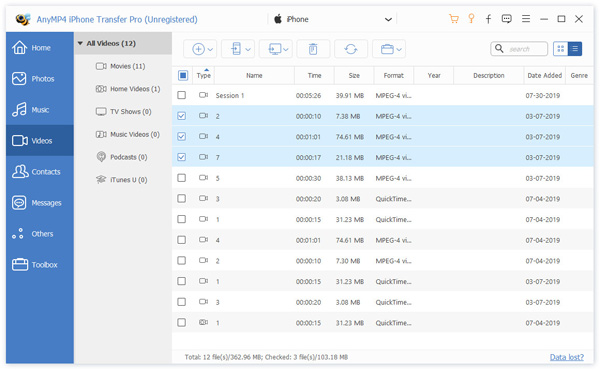
Etter å ha overført MKV-filer fra datamaskinen til iPhone, kan du sjekke og se MKV-videofiler på iPhone. Vel, du må bruke en ekstern videospiller for å koble MKV og iPhone, som VLC for iOS. Denne metoden fungerer også for å spille AVI på iPhone, så vel som andre inkompatible formater. (Finne AVI-spiller for Android)
Ikke gå glipp av: Slik spiller du musikk på Xbox One
Hvordan konvertere MKV til MP4 på iPhone?
Du kan bruke en online videokonverterer eller en tredjeparts videokonverter for å konvertere MKV til iPhone-format. For eksempel kan du bruke Filezigzag, Freeconvert, Onlineconverter, Convertfiles og mer som MKV til iPhone-omformere online. Eller du kan konvertere MKV-filer til MP4 med Media Converter, iConv, The File Converter og mer.
Hva er den beste videospilleren for iPhone?
Faktisk er MKV et bredt støttet format for de fleste mediespillere. Du kan kjøre VLC for mobil, KMPlayer, 8Player, PlayerXtreme Media Player og mer for å se MKV på iPhone. Hvis du ikke trenger avanserte funksjoner, er en gratis iPhone-videospiller nok.
Hvordan legge MKV til iTunes-biblioteket?
Du må først konvertere MKV til M4V eller andre iTunes-støttede formater. Etter det, kjør iTunes. Velge Legg til fil i biblioteket etter filet for å legge til de konverterte MKV-filene. Du kan klikke Hjemmevideoer for å se resultatet.
Alt i alt kan du spille MKV-filer på hvilken som helst iPhone med trinnene ovenfor. Det er ikke nødvendig å endre det originale videoformatet. Videre er det også en tidsbesparende måte å overføre store MKV-filer fra datamaskinen til iPhone. Bare installer en gratis videospiller. Senere kan du se MKV, AVI og andre videofiler på iPhone direkte. Videre fungerer det også å overføre MKV-filer fra en iPhone til en annen iPhone med superrask hastighet. Du kan laste ned AnyMP4 iPhone Transfer Pro gratis på din Windows- eller Mac-datamaskin for å prøve nå.